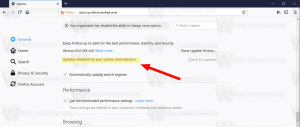Firefox kan nu zoektermen weergeven in plaats van URL
Firefox-ontwikkelaars hebben een nieuwe controversiële functie aan de browser toegevoegd. Het kan nu zoektermen weergeven in de adresbalk voor de standaardzoekmachine in plaats van de daadwerkelijke URL.
Advertentie
De wijziging is geland in de Nightly-tak van de browser die momenteel Firefox 110 host en staat gepland voor release op 14 februari.
Er is nu de mogelijkheid om de ingevoerde zoekterm in de adresbalk te tonen in plaats van de zoekmachine-URL. De trefwoorden zijn niet alleen tijdens het typen zichtbaar in de adresbalk, maar ook altijd wanneer de pagina met zoekresultaten op het tabblad is geopend.

Dit werkt alleen met de standaardzoekmachine en wanneer de zoekopdracht is gestart vanuit het URL-vak.
Het is duidelijk dat niet iedereen blij zal zijn met deze nieuwigheid. Gelukkig hebben ontwikkelaars het optioneel gemaakt. Om het nieuwe gedrag uit te schakelen en de daadwerkelijke URL te herstellen, kunt u een nieuwe optie gebruiken in Instellingen > Zoeken.
Ook geeft Firefox een tip als je voor het eerst iets zoekt via de adresbalk.
Ten slotte kan men een about: config-optie gebruiken, genaamd browser.urlbar.showSearchTerms.featureGate. De laatste is momenteel beschikbaar in Firefox Beta, versie 109, maar mist de gebruikersinterface.
Zoektermen in plaats van URL in Firefox-adresbalk in- of uitschakelen
- Klik in Firefox op de menu pictogram en selecteer Instellingen.
- Klik aan de linkerkant op de Zoekopdracht sectie.
- Haal het vinkje weg bij "Toon zoektermen in plaats van URL op de resultatenpagina van de standaardzoekmachine" keuze. Vanaf nu toont Firefox alleen de URL van de zoekmachine en niet de trefwoorden die u hebt ingevoerd.
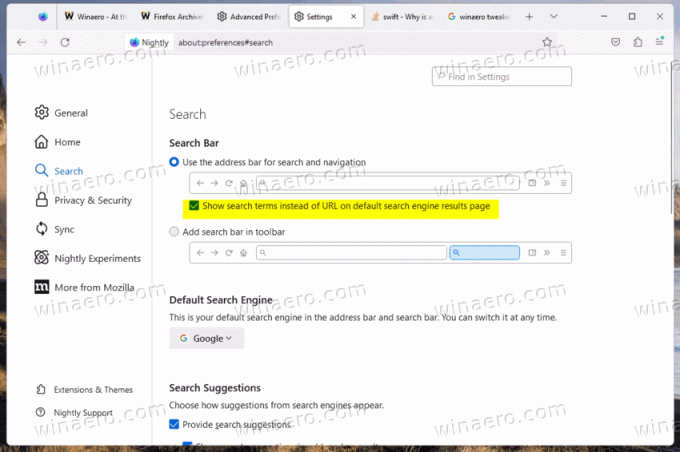
Het bovenstaande is van toepassing op Firefox 110 en elke andere versie met het juiste selectievakje in de instellingen.
Of uw browser heeft echter nog geen gebruikersinterface, b.v. u gebruikt Firefox 109 Beta, of u geeft de voorkeur aan user.js/about config tweaking, hier is een alternatieve methode.
Schakel Zoektermen in de adresbalk uit via about: config
- Type over: config in de adresbalk van Firefox en druk op Binnenkomen om de te openen Geavanceerde voorkeuren bladzijde.
- Bevestig dat u het risico accepteert door op de grote blauwe knop te klikken.
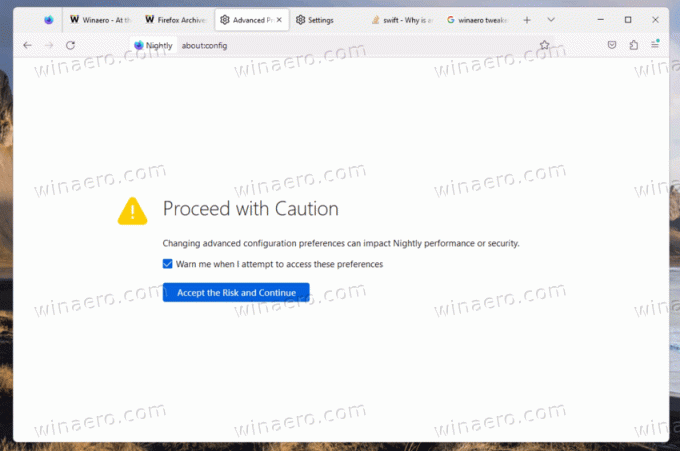
- Typ of kopieer-plak de volgende regel in het zoekvak: browser.urlbar.showSearchTerms.featureGate.
- Schakel nu in de waardelijst de browser.urlbar.showSearchTerms.featureGate waarde aan WAAR als u de zoektermen wilt zien in plaats van de URL. Stel het anders in op vals om Firefox het URL-adres te laten weergeven in plaats van uw zoektermen.
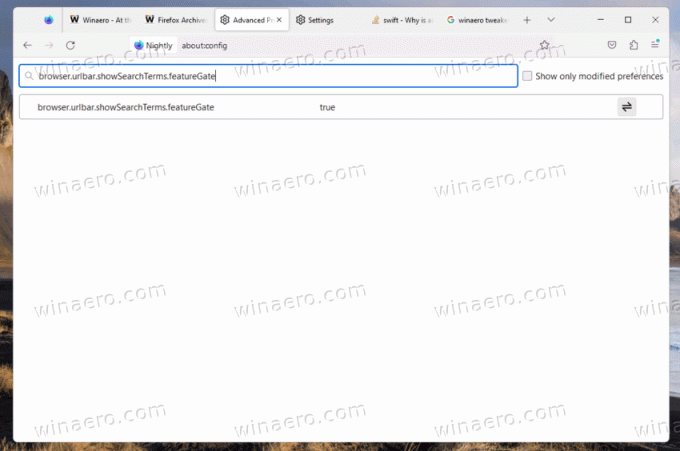
- U kunt nu de Geavanceerde voorkeuren tabblad. De wijziging gaat direct live.
Je bent klaar.
De zoektermen in de adresbalk zijn niet de enige wijziging die Firefox deze maand heeft ondergaan. Er is ook een functie die cookies automatisch weigert in de cookietoestemmingsbanner en de banner laat verdwijnen om u tijd te besparen. Lees hoe u dit inschakelt in een toegewijde gids.
Als je dit artikel leuk vindt, deel het dan via de knoppen hieronder. Het zal niet veel van je vergen, maar het zal ons helpen groeien. Bedankt voor uw steun!
Advertentie